Дмитрий Бардиян - 500 типичных проблем и их решений при работе на ПК
- Название:500 типичных проблем и их решений при работе на ПК
- Автор:
- Жанр:
- Издательство:046ebc0b-b024-102a-94d5-07de47c81719
- Год:2009
- Город:Санкт-Петербург
- ISBN:978-5-388-00377-5
- Рейтинг:
- Избранное:Добавить в избранное
-
Отзывы:
-
Ваша оценка:
Дмитрий Бардиян - 500 типичных проблем и их решений при работе на ПК краткое содержание
Если вы регулярно работаете на компьютере, то у вас время от времени обязательно будут возникать различные проблемы. Причем проблемы эти, как правило, абсолютно разного уровня сложности – от неудачной установки кодеков при прослушивании музыки на компьютере до неполадок при создании локальной сети. Возникает вопрос: а как же их решать, ведь все о персональном компьютере и операционной системе знать попросту невозможно? Именно для этого и предназначена книга, которую вы сейчас держите в руках. В ней вы найдете 500 советов, решений различных проблем и ответов на всевозможные вопросы. С этой книгой все проблемы, возникающие перед вами при работе на ПК, будут решены!
500 типичных проблем и их решений при работе на ПК - читать онлайн бесплатно ознакомительный отрывок
Интервал:
Закладка:

Рис. 5.5.Подключение сетевого диска
Как открыть доступ к своей папке другим пользователям?
Вариантов осуществления задуманного несколько.
• Правой кнопкой мыши щелкните на папке, доступ к которой желаете предоставить, и в открывшемся меню выберите команду Общий доступ и безопасность. В открывшемся окне установите флажок Открыть общий доступ к этой папке. В строке Общий ресурсдайте краткое, но информативное имя открываемому ресурсу. При необходимости длинного описания воспользуйтесь строкой Примечание. Нажмите кнопку Разрешенияи убедитесь, что группе Всеустановлены права только на чтение (рис. 5.6). Это значит, что никто не сможет удалить из опубликованной вами папки какие-либо данные (вы же расстроитесь, если всю вашу коллекцию фильмов или музыки кто-то нечаянно удалит?) или записать их туда.
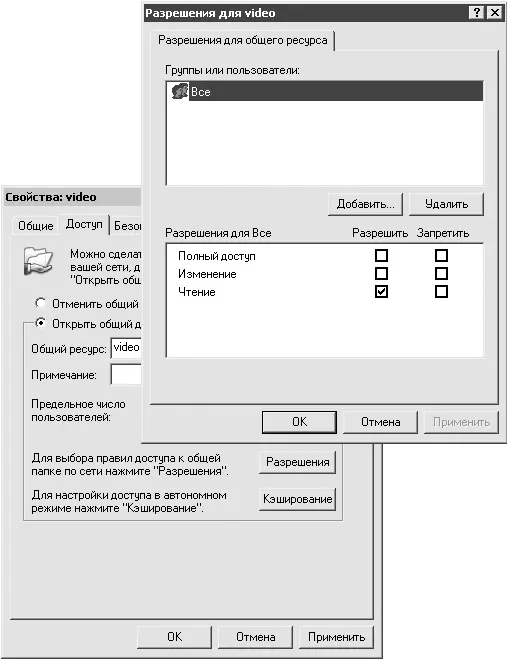
Рис. 5.6.Публикация сетевого ресурса
• В гл. 4 уже рассказывалось об оснастке Управление компьютером, с помощью которой создавалась учетная запись нового пользователя. Пришло время вновь воспользоваться ей. Откройте Панель управления→ Администрирование→ Управление компьютеромили щелкните правой кнопкой мыши на значке Мой компьютери в открывшемся меню выберите команду Управление. В левой части окна выберите Служебные программы→ Общие папки→ Общие ресурсы. В правой части окна щелкните правой кнопкой мыши на пустом пространстве и в открывшемся меню выберите команду Новый общий ресурс. Запустится Мастер создания общей папки, который поможет вам пройти все необходимые этапы.
Примечание
Чтобы внешний вид некоторых окон у вас совпадал с тем, который описан в книге, запустите Проводник и откройте меню Сервис → Свойства папки → Вид, где снимите флажок Использовать простой общий доступ к файлам.
Скрыть общий ресурс можно, указав последним символом имени общего ресурса символ $. Другие пользователи смогут подключиться к этому общему ресурсу только напрямую, если наберут в окне Запуск программы( Windows+R) полный путь к папке: например \\alex\video$. С помощью Проводникаэтот ресурс просмотреть нельзя. Таким образом, можно создать сетевую папку, пользоваться которой будут только люди, посвященные в вашу маленькую хитрость.
Как защитить сетевую папку паролем?
В предыдущем совете говорилось о возможности скрыть свою сетевую папку. Способ достаточно простой, но довольно изящный. Однако нужно отметить, что это не самый надежный метод защиты папки от посторонних. Использование пароля является более серьезной преградой (а лучше всего использовать оба метода совместно).
Чтобы открыть доступ к сетевой папке только узкому кругу знакомых, надо создать новую учетную запись пользователя на своем компьютере, задать для нее пароль и сообщить его им, а в настройках безопасности сетевой папки нужно установить доступ только для этих пользователей.
Первым делом создайте пользователя. Для этого откройте Панель управления→ Администрирование→ Управление компьютером. В левой части открывшегося окна откройте Служебные программы→ Локальные пользователи и группы→ Пользователи. В правой части окна щелкните правой кнопкой мыши на пустом пространстве и выберите в открывшемся меню команду Новый пользователь. Система предложит вам указать его имя и пароль. К примеру, имя пользователя может быть netuser.
Теперь щелкните на сетевой папке правой кнопкой мыши и в открывшемся меню выберите команду Общий доступ и безопасность. Нажмите кнопку Разрешения. Откроется новое окно. В разделе Группы или пользователивыберите группу Всеи нажмите кнопку Удалить. Раздел останется пустым, но ненадолго. Нажмите кнопку Добавить. В окне Выбор: Пользователи или Группынажмите кнопку Дополнительно, потом кнопку Поиск. В появившемся внизу списке выберите недавно созданного пользователя netuser(рис. 5.7) и нажмите кнопку OK. Теперь доступ к искомой папке из сети есть только у того, кто знает пароль пользователя netuser.
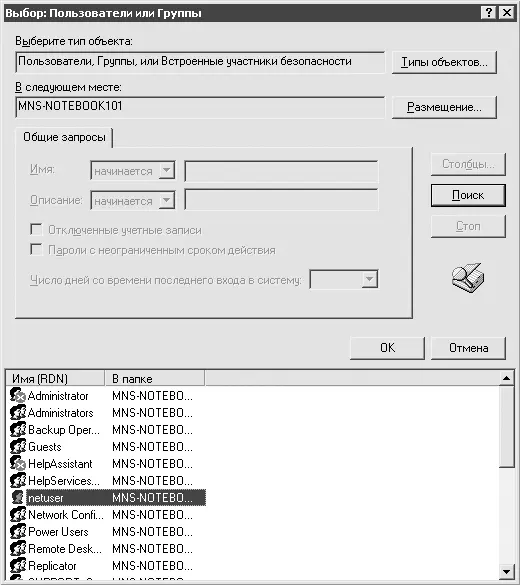
Рис. 5.7.Выбор пользователя, которому будет предоставлен доступ
Как узнать, кто в данный момент использует мои сетевые папки?
Когда другие пользователи что-либо скачивают с вашего компьютера, это отражается на его производительности – машина начинает «притормаживать». Особенно это заметно, когда в этот момент идет воспроизведение фильма или вы играете в игру. В такой ситуации хорошо бы выяснить, по чьей вине приходится страдать. Поможет в этом оснастка Общие папки, которая вызывается из меню Пуск→ Выполнитькомандой fsmgmt.msc (либо оснастка Управление компьютером, что, в общем-то, одно и то же).
Чтобы просмотреть все папки вашего компьютера, предоставленные для общего доступа, в левой части окна выберите в древовидном меню пункт Общие ресурсы. В правой части окна появится список общих папок. Не стоит удивляться тому, что их существенно больше, чем вы ожидали. Часть ресурсов служебные и доступны только пользователям, которые знают пароль администратора на вашем компьютере. Вот список этих ресурсов: ADMIN$, C$, D$, F$, IPC$. С ними ничего делать не надо. Обращать внимание стоит на остальные папки. В любой момент вы можете прекратить доступ сетевых пользователей к любой из них, щелкнув правой кнопкой мыши и выбрав в открывшемся меню соответствующую команду (рис. 5.8). В столбце Клиентские подключенияуказывается количество пользователей, подключенных к каждому сетевому ресурсу. Руководствуясь этим параметром, вы сможете определить, какая сетевая папка в данный момент используется (а значит, и «кушает» ресурсы компьютера) больше всего.
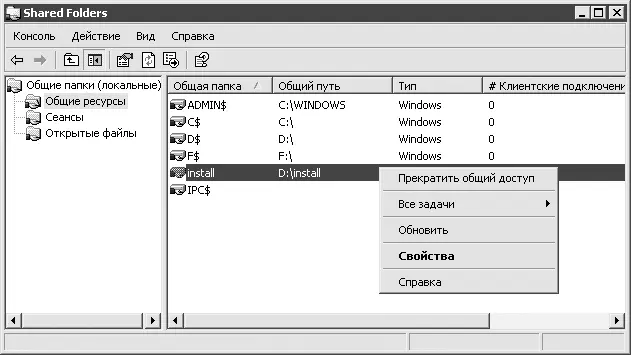
Рис. 5.8.Просмотр сведений об общих ресурсах и их использовании
Пока речь об удаленных пользователях ваших папок шла безлично. Узнать конкретные имена позволяет пункт в древовидном меню под названием Сеансы. Здесь вы можете видеть, какие именно пользователи работают в данный момент с вашим компьютером через сеть, и при необходимости произвести их отключение – щелкните правой кнопкой мыши на имени пользователя, а затем в открывшемся меню выберите команду Закрыть сеанс. Чтобы отключить всех пользователей, в меню Действиевыберите команду Отключить все сеансы.
Читать дальшеИнтервал:
Закладка:










